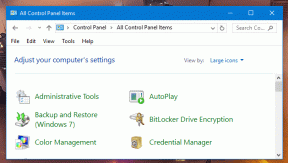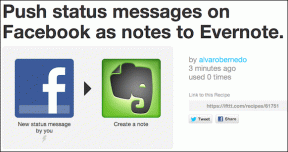Πώς να μοιραστείτε την οθόνη στο Facebook Messenger σε κινητό και επιτραπέζιο υπολογιστή
Miscellanea / / August 12, 2023
Εκτός από την αποστολή μηνυμάτων, εικόνων και βίντεο, το Facebook Messenger σάς επιτρέπει να πραγματοποιείτε φωνητικές κλήσεις και βιντεοκλήσεις σε φίλους. Αν και αυτή η λειτουργία έφτασε πρώτα για τους χρήστες της εφαρμογής Desktop, είναι διαθέσιμη για χρήστες Android και iPhone.
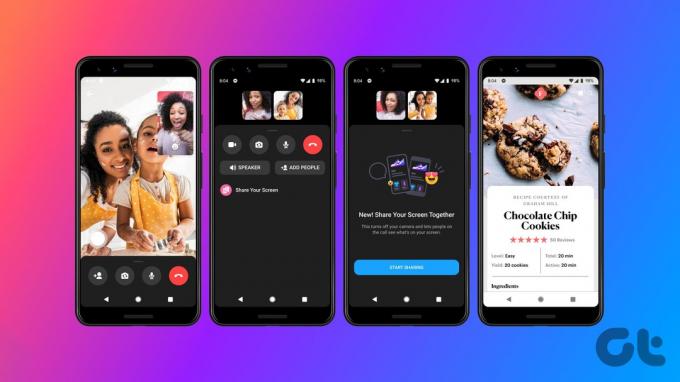
Χρησιμοποιώντας την κοινή χρήση οθόνης, μπορείτε να δείτε φωτογραφίες και βίντεο ή απλώς να έρθετε σε επαφή με φίλους και συγγενείς. Αυτή είναι μια καλή εναλλακτική για το WhatsApp και το Telegram. Δείτε πώς μπορείτε να μοιραστείτε την οθόνη σας στο Facebook Messenger στο κινητό και τον επιτραπέζιο υπολογιστή σας.
Κοινή χρήση οθόνης στο Facebook Messenger στην επιφάνεια εργασίας
Εάν έχετε εγκαταστήσει την εφαρμογή Facebook Messenger στον υπολογιστή σας Mac ή Windows, δείτε πώς μπορείτε να μοιραστείτε την οθόνη σας κατά τη διάρκεια κλήσεων ήχου ή βίντεο. Βεβαιωθείτε ότι χρησιμοποιείτε την ενημερωμένη έκδοση της εφαρμογής στον υπολογιστή Mac ή Windows.
Κοινή χρήση οθόνης στο Facebook Messenger σε Mac
Βήμα 1: Πατήστε τη συντόμευση πληκτρολογίου Command + Spacebar για να ανοίξετε την Αναζήτηση Spotlight, πληκτρολογήστε
Αγγελιαφόρος, και πατήστε Επιστροφή.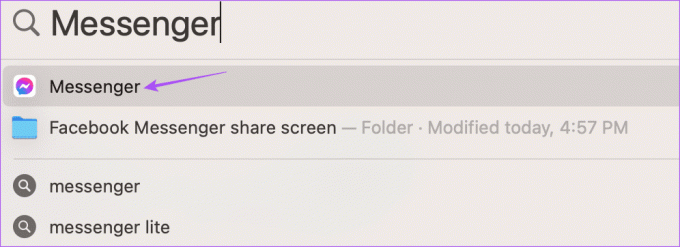
Βήμα 2: Επιλέξτε την επαφή με την οποία θέλετε να μοιραστείτε την οθόνη σας.
Βήμα 3: Κάντε κλικ στο εικονίδιο κλήσης στην επάνω δεξιά γωνία του παραθύρου συνομιλίας, ανάλογα με το αν θέλετε να ξεκινήσετε μια κλήση ήχου ή βίντεο.

Βήμα 4: Κάντε κλικ στο εικονίδιο Screen Share στο κάτω μέρος.

Βήμα 5: Κάντε κλικ στο Άνοιγμα ρυθμίσεων συστήματος.

Βήμα 6: Κάντε κλικ στην εναλλαγή δίπλα στο Messenger για να ενεργοποιήσετε την εγγραφή οθόνης.
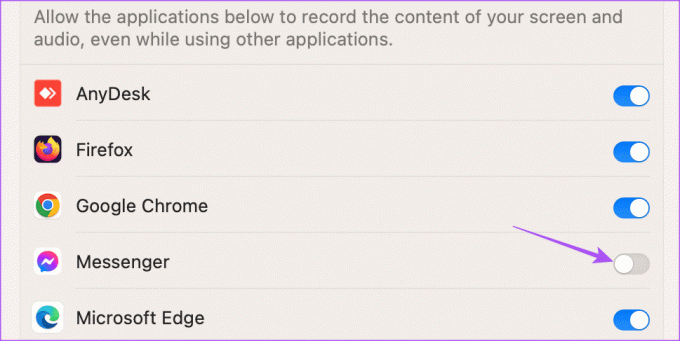
Βήμα 7: Επαληθεύστε την επιλογή σας χρησιμοποιώντας τον κωδικό πρόσβασης του Touch ID.
Βήμα 8: Κάντε κλικ στο Έξοδος και ξανάνοιγμα.
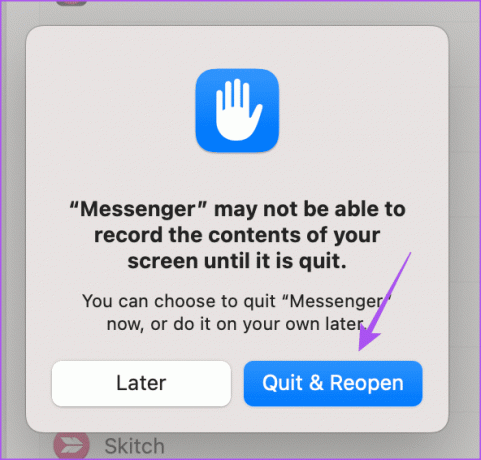
Βήμα 9: Μετά από αυτό, ξεκινήστε ξανά την κλήση στο Facebook Messenger και κάντε κλικ στο Screen Share στο κάτω μέρος.

Βήμα 10: Κάντε ξανά κλικ στο Κοινή χρήση αφού επιλέξετε το παράθυρο στο Mac σας που θέλετε να μοιραστείτε.
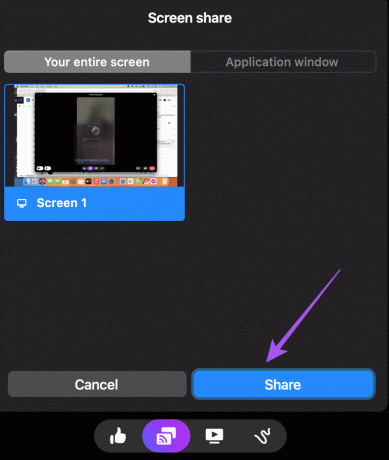
Το παράθυρο κλήσης θα ελαχιστοποιηθεί, ώστε να μπορείτε να κάνετε κοινή χρήση της οθόνης σας.
Διακοπή κοινής χρήσης οθόνης στο Facebook Messenger σε Mac
Βήμα 1: Κατά την κλήση, τοποθετήστε το δείκτη του ποντικιού σας πάνω από το ελαχιστοποιημένο παράθυρο και κάντε κλικ στο εικονίδιο Συν.

Βήμα 2: Κάντε κλικ στο Διακοπή κοινής χρήσης οθόνης.

Κοινή χρήση οθόνης στο Facebook Messenger στα Windows
Βήμα 1: Κάντε κλικ στο εικονίδιο Έναρξη στα Windows 11, πληκτρολογήστε Facebook Messenger, και πατήστε Enter.

Βήμα 2: Κάντε κλικ στην Έναρξη κλήσης στην αριστερή πλευρά.

Βήμα 3: Κάντε κλικ στην Έναρξη κλήσης.

Βήμα 4: Εισαγάγετε το όνομα του φίλου σας και κάντε κλικ στην επιλογή Συμμετοχή στην κλήση.
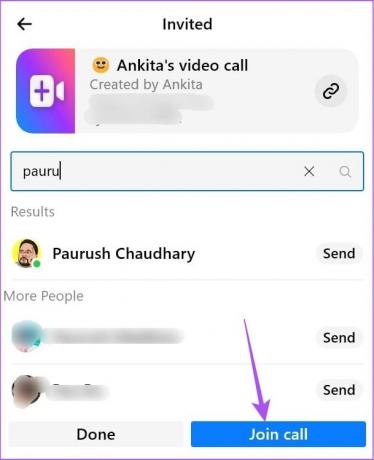
Βήμα 5: Κάντε κλικ στο Share Screen στο κάτω μέρος μόλις ξεκινήσει η κλήση.
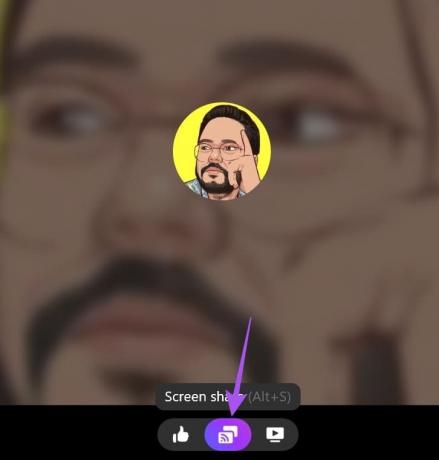
Βήμα 6: Κάντε κλικ στο Κοινή χρήση για να μοιραστείτε την οθόνη σας.

Μπορείτε επίσης να μοιραστείτε ήχο εάν παρακολουθείτε ένα βίντεο μαζί.

Για να σταματήσετε την εγγραφή στην οθόνη, κάντε κλικ στο εικονίδιο Διακοπή εγγραφής στο κάτω μέρος.
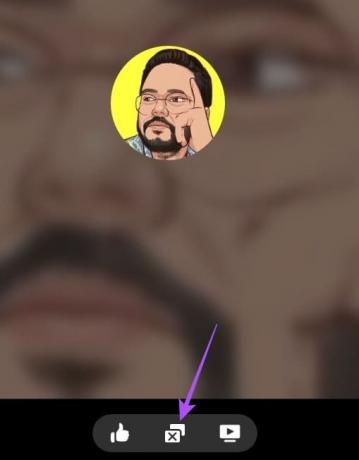
Κοινή χρήση οθόνης στο Facebook Messenger στο κινητό
Δείτε πώς μπορείτε να χρησιμοποιήσετε την κοινή χρήση οθόνης στο Messenger στο iPhone ή το Android σας. Βεβαιωθείτε ότι το τηλέφωνό σας εκτελεί την πιο πρόσφατη έκδοση της εφαρμογής Facebook Messenger. Τα βήματα για την κοινή χρήση οθόνης παραμένουν τα ίδια σε iPhone και Android.
Βήμα 1: Ανοίξτε το Facebook Messenger στο Android ή το iPhone σας.

Βήμα2: Επιλέξτε μια συνομιλία με την οποία θέλετε να μοιραστείτε την οθόνη του τηλεφώνου σας.
Βήμα 3: Πατήστε το εικονίδιο κλήσης στην επάνω δεξιά γωνία για να ξεκινήσετε την κλήση.

Βήμα 4: Πατήστε στο εικονίδιο πολυμέσων στο κάτω μέρος όταν ξεκινήσει η κλήση.
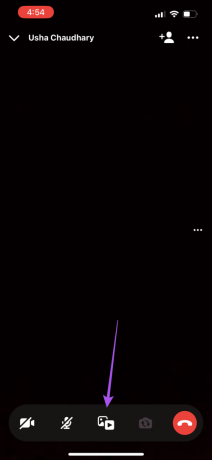
Βήμα 5: Πατήστε στην Κοινή χρήση οθόνης.

Βήμα 6: Πατήστε στην Κοινή χρήση οθόνης.

Βήμα 6: Στο iPhone, πατήστε Start Broadcast για κοινή χρήση της οθόνης σας. Στο Android, πατήστε Έναρξη τώρα για να μοιραστείτε την οθόνη σας.


Αφού ξεκινήσει η κοινή χρήση οθόνης, μπορείτε να πατήσετε ξανά το εικονίδιο Κοινή χρήση οθόνης και να επιλέξετε Διακοπή κοινής χρήσης για να σταματήσετε την εγγραφή.
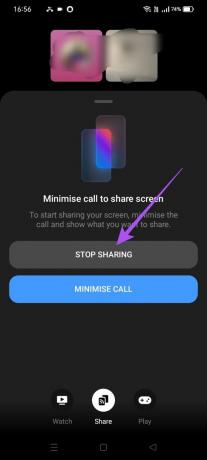
Πώς να παίξετε παιχνίδια στο Facebook Messenger
Έχετε επίσης την επιλογή να παίζετε παιχνίδια ενώ είστε σε κλήση με φίλους στην εφαρμογή Facebook Messenger. Δείτε πώς να το κάνετε στο Android ή το iPhone σας.
Βήμα 1: Ανοίξτε το Facebook Messenger σε Android ή iPhone.

Βήμα 2: Επιλέξτε την επαφή σας και ξεκινήστε μια κλήση.
Βήμα 3: Πατήστε στο εικονίδιο πολυμέσων στο κάτω μέρος.

Βήμα 4: Επιλέξτε το εικονίδιο Αναπαραγωγή στο κάτω μέρος.

Το Facebook θα σας παρέχει διαφορετικές επιλογές παιχνιδιού. Πατήστε αυτό που σας αρέσει και επιλέξτε Έναρξη.

Το άλλο άτομο θα πρέπει να πατήσει στο Join για να ξεκινήσει να παίζει.

Για να αποχωρήσετε από το παιχνίδι, πατήστε Αποχώρηση από το παιχνίδι και μπορείτε να επιλέξετε να αποχωρήσετε μεμονωμένα ή να τερματίσετε το παιχνίδι για όλους.
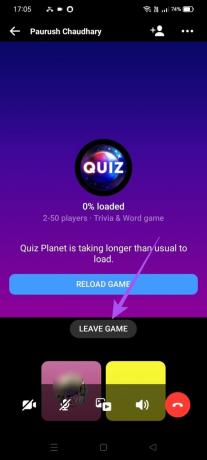

Κοινή χρήση οθόνης με φίλους στο Facebook
Μπορείτε να μοιραστείτε την οθόνη στο Facebook Messenger για να μοιραστείτε περιεχόμενο και να παίξετε παιχνίδια με τους φίλους σας. Μπορείτε επίσης να διαβάσετε την ανάρτησή μας αν Το Facebook Messenger δεν εμφανίζει ενεργή κατάσταση.
Τελευταία ενημέρωση στις 06 Ιουλίου 2023
Το παραπάνω άρθρο μπορεί να περιέχει συνδέσμους συνεργατών που βοηθούν στην υποστήριξη της Guiding Tech. Ωστόσο, δεν επηρεάζει τη συντακτική μας ακεραιότητα. Το περιεχόμενο παραμένει αμερόληπτο και αυθεντικό.